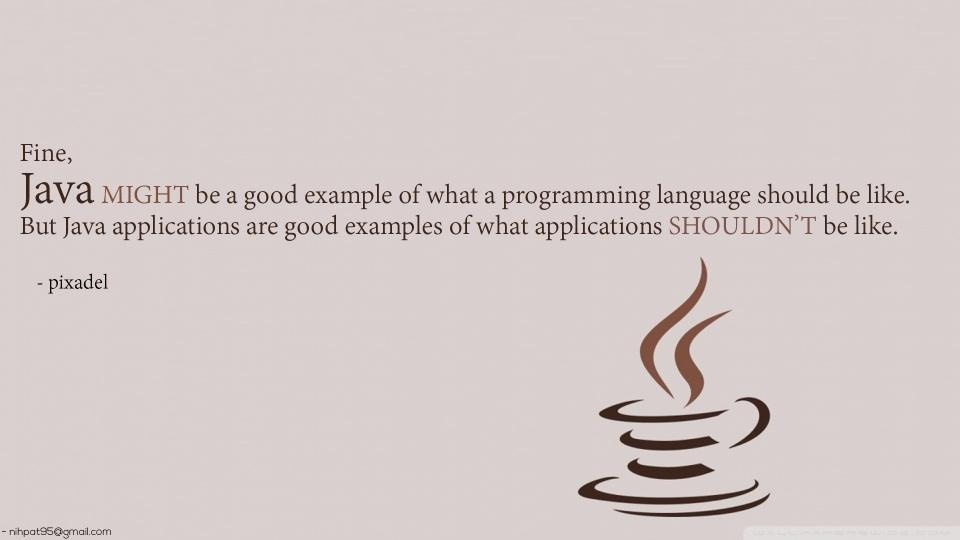이번에는 JLabel 1강에 이어서 글자의 위치를 정해보도록 하겠습니다.
JLabel의 생성자는 JLabel 변수=new JLabel(String type); 였습니다.
위치를 지정하는 것은 아래와 같습니다.
JLabel 변수=new JLabel("글자", JLabel.LEFT);
JLabel 변수=new JLabel("글자", JLabel.RIGHT);
JLabel 변수=new JLabel("글자", JLabel.CENTER);
아래에서 한 번 확인해보도록 하겠습니다.
다만,Layout이 선행되어야 이해가 빠르실 듯 합니다만...
결과물만 보고 넘어가도록 하겠습니다.
package AWT프로그래밍;
import java.awt.GridLayout;
import javax.swing.JFrame; import javax.swing.JLabel; import javax.swing.JPanel;
public class JPanel01 {
JFrame f = new JFrame("제목"); JPanel p1 = new JPanel(); JLabel l1=new JLabel("1번글", JLabel.LEFT); //라벨1 생성 JLabel l2=new JLabel("2번글", JLabel.RIGHT); //라벨2 생성 JLabel l3=new JLabel("3번글", JLabel.CENTER); //라벨3 생성
public JPanel01() {
f.add(p1); // 프레임 f에 판넬p1을 추가한다. p1.setLayout(new GridLayout(3,1)); // 판넬의 레이아웃을 GridLayout으로 지정 //(3*1) 행렬이라고 생각하시면 됩니다. layout에서 확인하면되니 skip
p1.add(l1); // 레이아웃지정 p1.add(l2); p1.add(l3);
f.setDefaultCloseOperation(JFrame.EXIT_ON_CLOSE); // 프레임의 x버튼을 활성화하여 닫기버튼이 실행가능해짐 f.setLocation(600, 300); // 프레임 실행시 위치 지정 f.setSize(500, 500); // 프레임 사이즈 지정 f.setVisible(true); // 프레임을 보이게 함 }
public static void main(String args[]) { JPanel01 panel = new JPanel01();
} } |
<결과물>
![]() 자료가 마음에 드셨다면 자주 찾아주세요^^ 글 올리는데 힘이됩니다.
자료가 마음에 드셨다면 자주 찾아주세요^^ 글 올리는데 힘이됩니다.
'JAVA-AWT > JLabel' 카테고리의 다른 글
| JAVA-AWT-JLabel-01 (0) | 2018.06.15 |
|---|